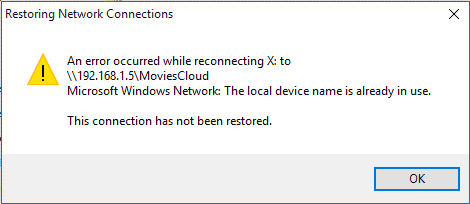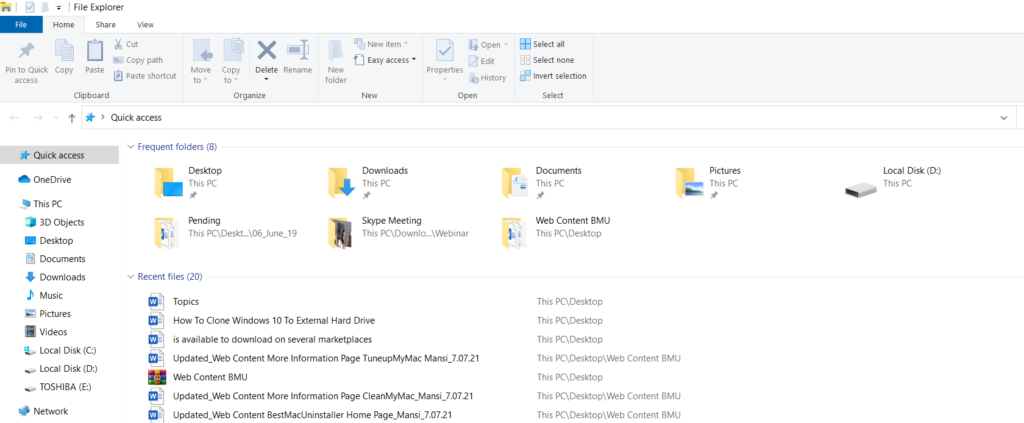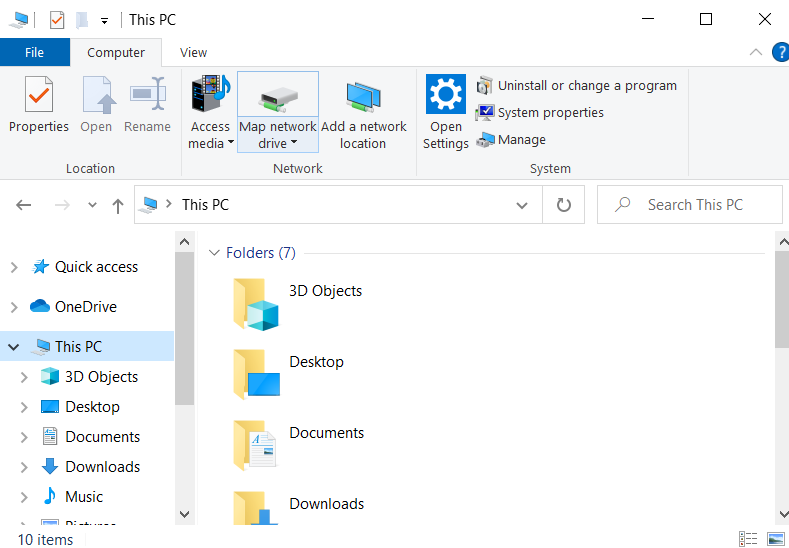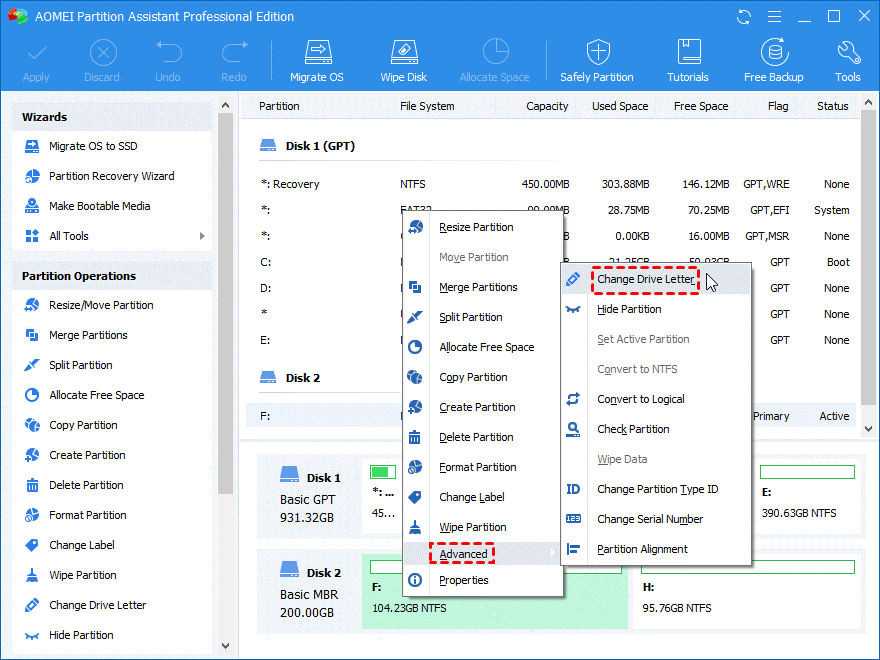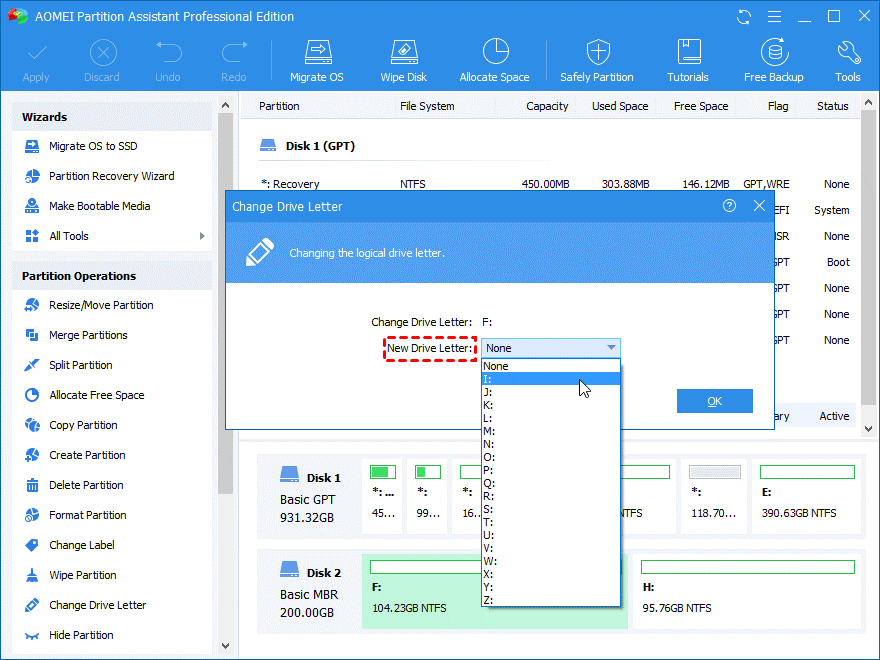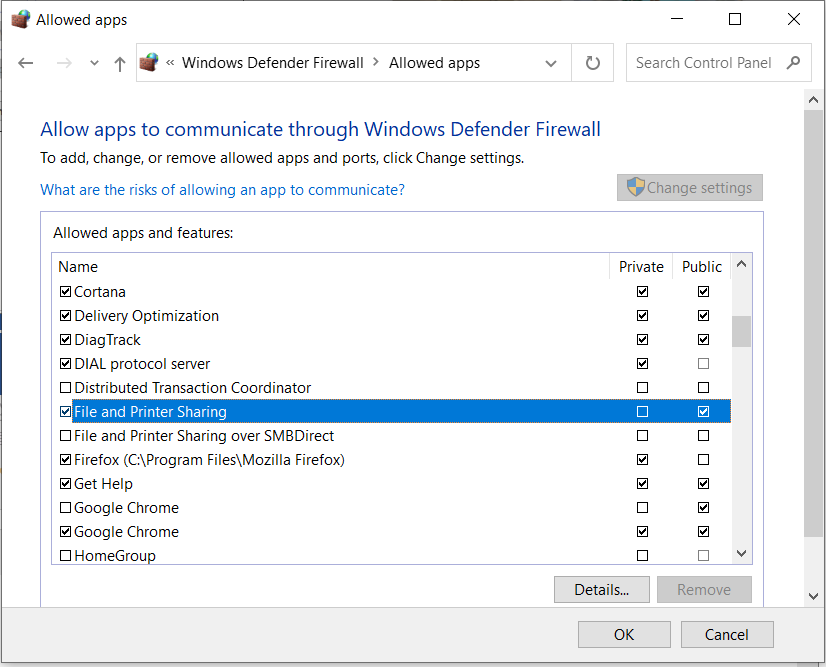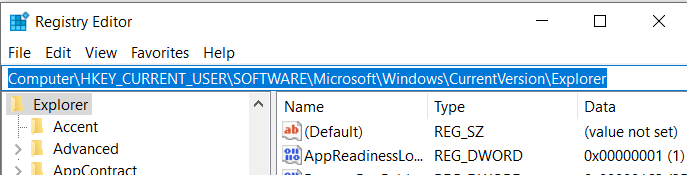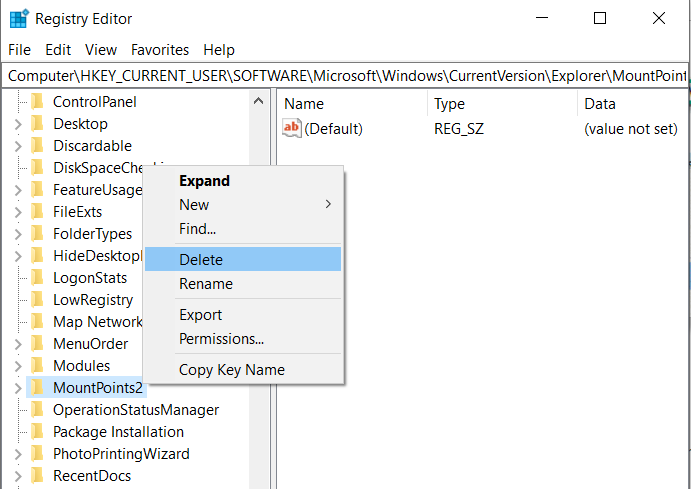Modtager du fejlen "Det lokale enhedsnavn er allerede i brug" på din Windows 10-pc?
Nå, ærgr dig ikke! Det er ikke noget, du ikke nemt kan løse, der er flere metoder til at slippe af med dette irriterende problem, som vi vil diskutere i dette indlæg. Men lad os først forstå, hvad denne fejl betyder.
Ifølge forklaringen givet af Microsoft er fejlen forbundet med forkert netværksdrevkortlægning. Fejlmeddelelsen kan forekomme på grund af en række forskellige årsager, men det meste af tiden sker det, mens du får adgang til et kortlagt netværksdrev. For eksempel: I organisationer med flere computere skal drevtilknytning udføres for at tilknytte et lokalt drevbogstav til deling af lagerfiler. Men nogle gange, mens du forsøger at få adgang til et kortlagt drev, kan du ende med "Gendannelse af netværksforbindelser-meddelelsesboks" sammen med fejlen nævnt nedenfor:
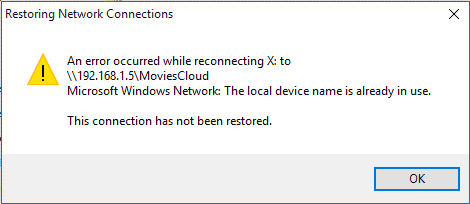
Hvad er hovedårsagerne til fejlen "Det lokale enhedsnavn er allerede i brug"?
Her er nogle af de mulige årsager til, at du får denne fejlmeddelelse:
- OS er ikke i stand til at fuldføre processen med Drive-tilknytning korrekt.
- Nogle drevbogstaver er ikke tildelt.
- Serveren har ingen plads.
- Fil- og printerdeling er slået fra.
(RETTET): "Det lokale enhedsnavn er allerede i brug"-fejl (2021)
Implementer følgende løsninger én efter én for at se, hvad der hjælper dig med at slippe af med problemet:
Indholdsfortegnelse
METODE 1 = Tilknyt netværksdrevet korrekt
Microsoft foreslår, at den officielle beslutning for at slippe af med "Gendannelse af netværksforbindelsesfejl - Det lokale enhedsnavn er allerede i brug" er at omdanne drevet.
TRIN 1 = Åbn File Explorer på dit system. Genvejstasterne er ( Windows-tast + E)
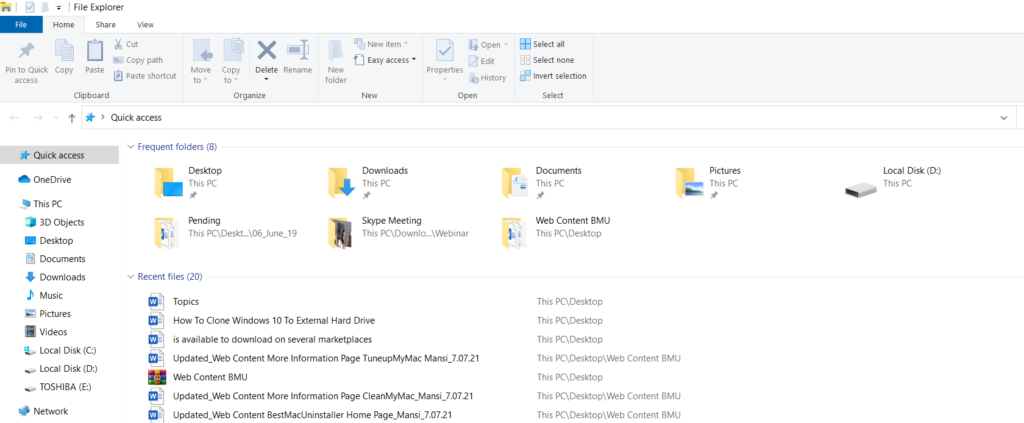
TRIN 2 = Klik på denne pc, og fra det nye vindue klik på knappen Kort netværksdrev, som er placeret øverst på skærmen.
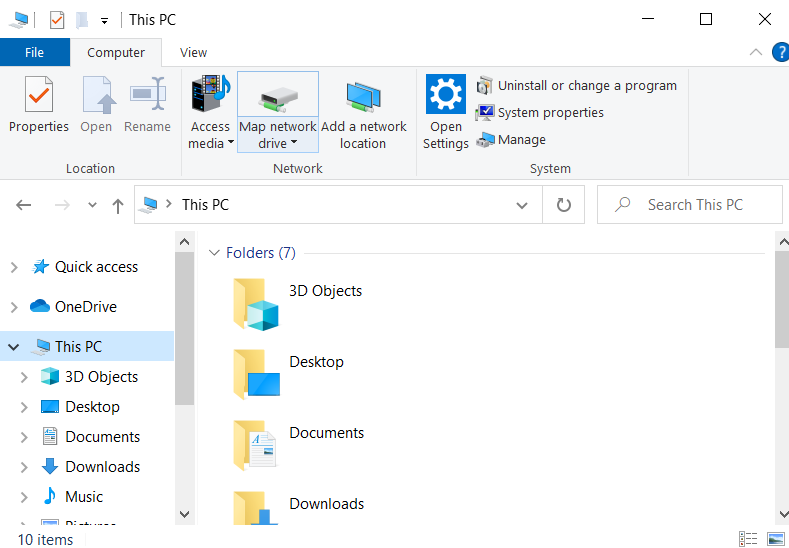
TRIN 3 = Så snart du klikker på det, vises et nyt vindue på skærmen som vist nedenfor.
TRIN 4 = På dette trin skal du vælge drevet til forbindelsen fra Drev-dropmenuen og trykke på knappen Gennemse for blot at vælge den placering, der skal kortlægges.
Tryk på knappen Udfør for at fuldføre gentilknytningsprocessen.
METODE 2 = Tildel drevbogstav korrekt
Flere brugere har foreslået, at et ikke-tildelt drev kan være ansvarlig for at forårsage problemet. Så i stedet for at være i tvivl, gentildel drevbogstaverne korrekt.
Brug af Diskhåndtering
Du vil måske først læse: Alt om Diskhåndtering og partitionshåndtering i Windows 10.
TRIN 1 = Gå til Start-menuen og højreklik på den.
TRIN 2 – Find og klik på Disk Management-værktøjet fra listen.
TRIN 3 = Fra Disk Management-vinduet, gå til den partition, du vil tildele et drevbogstav, og højreklik på samme. Fra kontekstmenuen skal du vælge indstillingen "Skift drevbogstav og stier...".
TRIN 4 = På næste skærmbillede – – Klik på knappen Tilføj og vælg et bogstav på listen > klik på OK.
Brug af tredjepartsværktøj – AOMEI Partition Assistant Professional
Nå, hvis du ikke vil hengive dig til den manuelle proces, kan du prøve at bruge et professionelt værktøj, der hjælper dig med at få arbejdet gjort med et par klik. AOMEI Partition Assistant bringer en masse værktøjer, der hjælper med at løse en række harddisk- og partitionsproblemer.
TRIN 1 = Få AOMEI Partition Assistant Professional-software på dit system, og efter vellykket installation, start programmet.

TRIN 2 = Find og vælg den partition, som du ønsker at tildele et nyt drevbogstav til, fra hoveddashboardet. Højreklik på fra kontekstmenuen, tryk på Avanceret > Skift drevbogstav.
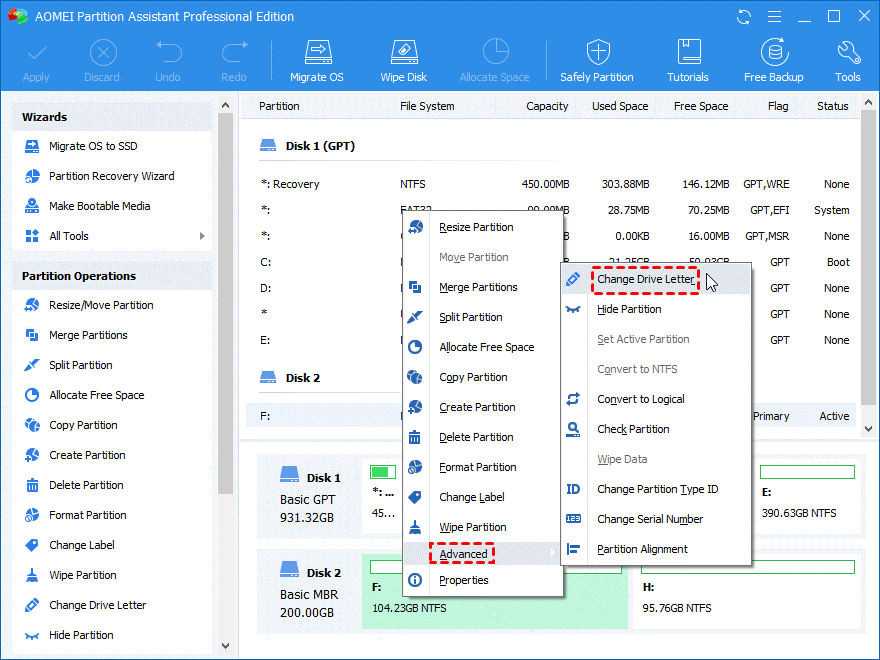
TRIN 3 = Fra det nye vindue, der vises på skærmen, skal du vælge drevbogstavet fra rullemenuen Nyt drevbogstav. Når du er valgt i henhold til dine præferencer, skal du trykke på OK-knappen!
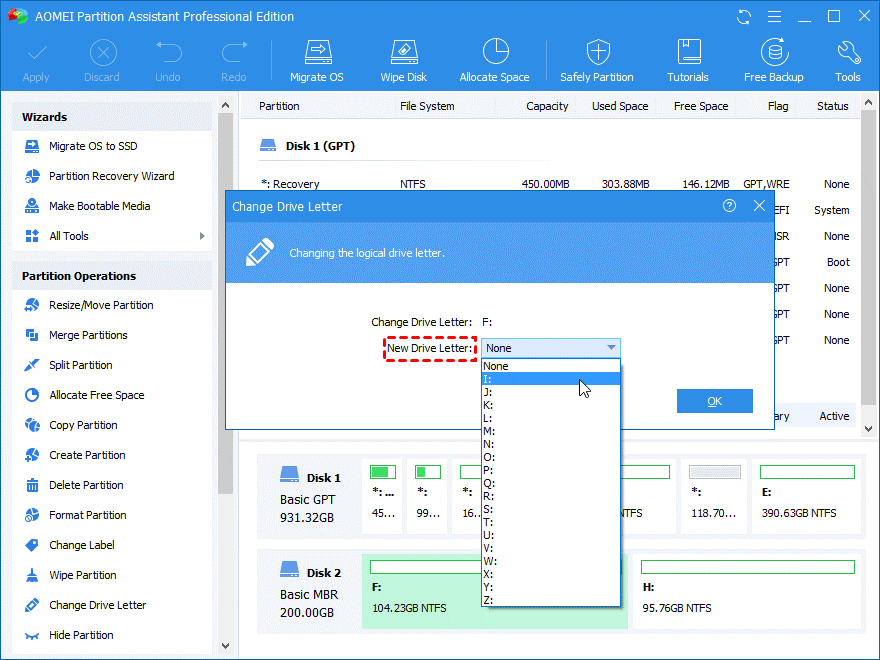
TRIN 4 = Tryk på Anvend-knappen, placeret i øverste venstre hjørne af skærmen > Fortsæt for at fuldføre hele processen!
METODE 3 = Aktiver fil- og printerdeling
Den irriterende fejlmeddelelse "Det lokale enhedsnavn er allerede i brug" vises muligvis på grund af firewall, der blokerer fil- og printerdeling. For at rette det, skal du blot:
TRIN 1 = Gå til søgefeltet og skriv Kontrolpanel.
TRIN 2 = Gå til sektionen Vis efter og vælg Store ikoner.
TRIN 3 = Find og klik på indstillingen Windows Defender Firewall.
TRIN 4 = Tryk på indstillingen "Tillad en app eller funktion gennem Windows Firewall" fra panelet til venstre.
TRIN 5 = Så snart du gør det, skulle en liste over installerede programmer blive vist for dig. Fra dette vindue skal du trykke på indstillingen Skift indstillinger.
TRIN 6 = På dette trin skal du finde og markere felterne for fil- og printerdeling, hvis de ikke allerede er valgt.
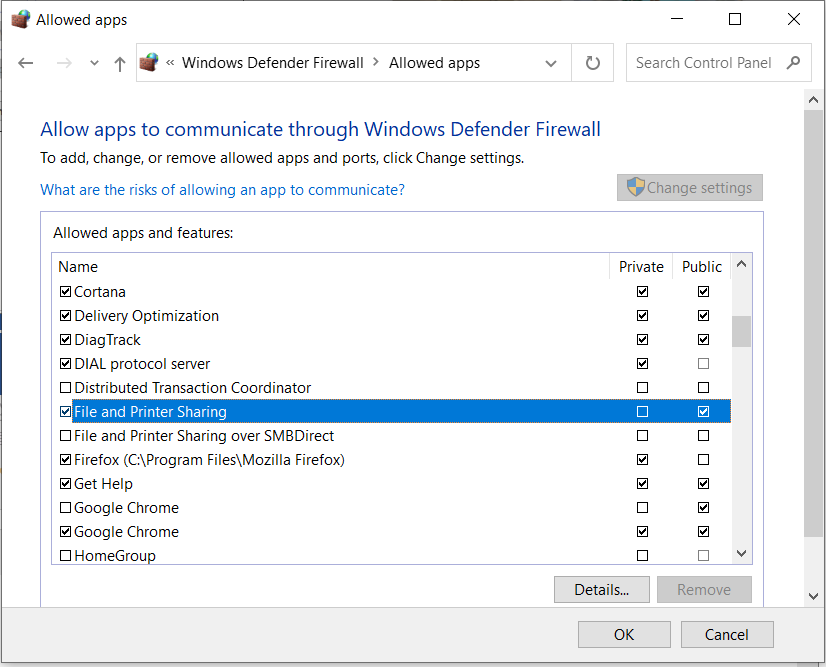
TRIN 7 = Klik blot på OK-knappen for at bekræfte de nye ændringer!
Du skal genstarte din Windows for at implementere de nye ændringer med succes. Forhåbentlig vil du denne gang ikke se fejlmeddelelsen "Det lokale enhedsnavn er allerede i brug".
METODE 4 = Fjern 'MountPoints2' registreringsnøgle
Brugere, der står over for dette problem med et virtuelt drev eller et cd/dvd-drev på systemet, kan prøve at fjerne den specifikke registreringsnøgle "MountPoints2". Det hjalp dem bestemt med at rette fejlen, der vises i meddelelsesboksen Gendannelse af netværksforbindelser. Så lad os give det et skud:
TRIN 1 = Gå til søgelinjen og skriv Registreringseditor.
TRIN 2 = Vælg det allerførste søgeresultat, der vises, og åbn Registreringseditor.
TRIN 3 = På dette trin skal du følge stien: HKEY_CURRENT_USER > Software > Microsoft > Windows > CurrentVersion > Stifinder.
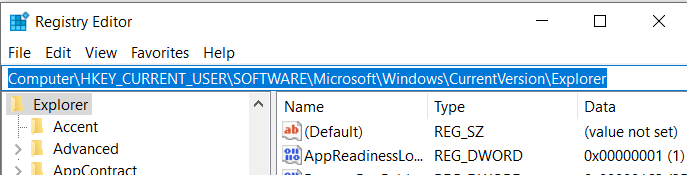
TRIN 4 = Find MountPoints2-indgangen og højreklik på den for at vælge muligheden Slet.
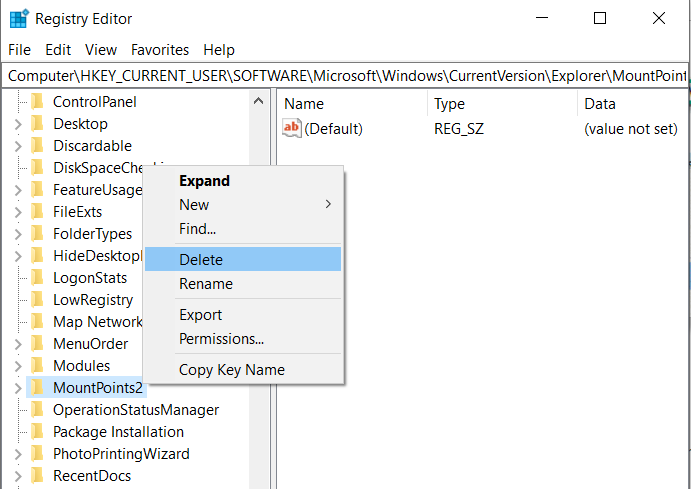
En advarsel vises muligvis på din skærm, uanset om du er sikker på at slette nøglen eller ej. Klik på Ok og genstart for at implementere ændringerne!
Sørg endelig for, at der er nok plads på serverens roddrev. Der er ingen dedikeret mængde, der skal frigøres, men sørger for at holde et par gigabyte plads for at forhindre sådanne irriterende fejl "Det lokale enhedsnavn er allerede i brug".
Har du spørgsmål? Du er velkommen til at nævne dem i kommentarfeltet nedenfor. Du kan endda skrive en linje på [email protected]